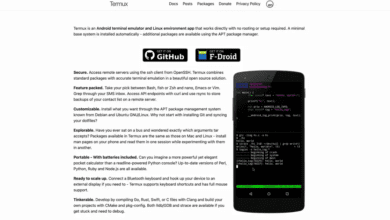کنترل از راه دور گوشی اندروید با نرم افزار ریموت Teamviewer
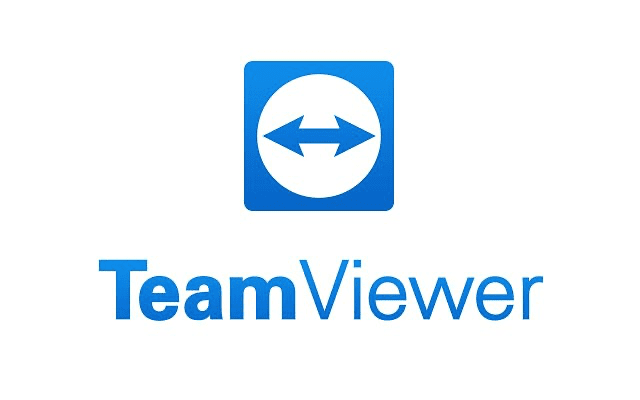
چگونه از تیمویوئر در اندروید استفاده کنیم؟نوشتن مقالات حاوی اطلاعات مفید و جذاب در زمینههای مختلف، از جمله فناوری و نرمافزار، امروزه بسیار مورد توجه قرار گرفته است. یکی از موضوعات مهم که در این مقاله به آن پرداخته خواهد شد، کنترل از راه دور گوشی اندروید با استفاده از نرمافزار ریموت Teamviewer است. این نرمافزار با امکانات و قابلیتهای منحصر به فرد خود، به کاربران امکان میدهد تا به راحتی گوشیهای اندرویدی خود را از راه دور کنترل کرده و به اطلاعات خود دسترسی داشته باشند.
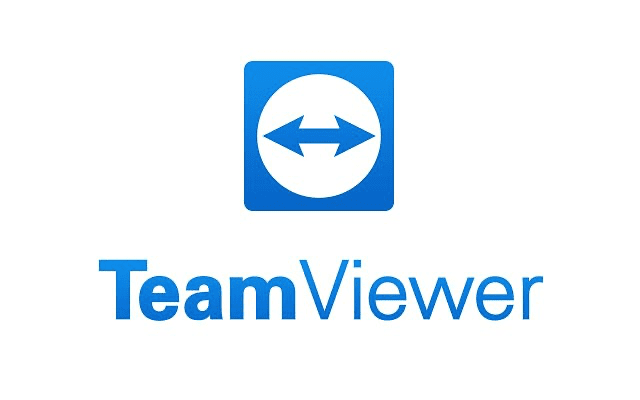
راههای بهتری برای استفاده از این برنامه در پلتفرم اندروید وجود دارد. در این مقاله آنها را بررسی کنید و از برنامه TeamViewer به بهترین شکل استفاده کنید. از قابلیتهای هر کنترل در این ابزار برای ایجاد دسترسی از راه دور به گوشی مورد نیاز استفاده کنید. TeamViewer با ارائه گزینههای فراوان، امکان بهبود فعالیتهای کنترلی بر روی دستگاه را فراهم میکند.
بیشتر بخوانید:
TeamViewer چیست؟ آیا تیمویوئر بر روی اندروید کار میکند؟
تیمویور یک نرمافزار اتصال از راه دور است که به شما امکان میدهد دستگاههای دیگر را از طریق اینترنت کنترل کنید. این یک برنامه بسیار محبوب است که توسط میلیونها نفر در سراسر جهان استفاده میشود. تیمویور در اندروید نیز کار میکند و به شما امکان میدهد دستگاههای اندروید خود را از راه دور کنترل کنید.
تیمویور چگونه کار میکند؟
تیمویور از پروتکلهای رمزگذاری پیشرفته برای ایمن نگه داشتن ارتباطات شما استفاده میکند. هنگامی که تیمویور را در دو دستگاه نصب میکنید، یک شناسه و رمز عبور به شما داده میشود. شما میتوانید از این شناسه و رمز عبور برای اتصال به دستگاه دیگر استفاده کنید.
تیمویور را میتوان برای کارهای مختلفی استفاده کرد، از جمله:
- کنترل از راه دور کامپیوتر
- کنترل از راه دور تلفن هوشمند یا تبلت
- انتقال فایل بین دستگاه ها
- ارائه پشتیبانی فنی
- دسترسی به یک کامپیوتر از راه دور در صورت خرابی
آیا تیمویور در اندروید کار میکند؟
بله، تیمویور در اندروید کار میکند و هیچ مشکلی در سازگاری وجود ندارد. شما میتوانید نسخههای مختلف این ابزار را بر اساس سیستم عامل دستگاهها پیدا کنید. تیمویور را در پلتفرمهای مختلف مانند لینوکس، مک و iOS با دانلود نسخه مربوطه از صفحه رسمی آن استفاده کنید. تیمویور اندروید را از Google Play Store نصب کنید و آن را در دستگاه اندرویدی خود نصب کنید تا کنترلهای از راه دور و انتقال فایل بین دستگاهها را انجام دهید.
برای استفاده از نرمافزار تیمویوئر، کافیست مراحل زیر را دنبال کنید:
1. نصب نرمافزار
ابتدا باید نرمافزار Teamviewer را از فروشگاه اپلیکیشنهای اندرویدی خود دانلود و نصب کنید.
2. ثبت نام و ورود به حساب کاربری
بعد از نصب، در نرمافزار ثبت نام کنید و یک حساب کاربری ایجاد کنید. سپس وارد حساب کاربری خود شوید.
3. اتصال به دستگاه مورد نظر
از منوی اصلی نرمافزار، گزینهای برای اتصال به دستگاههای دیگر را انتخاب کنید. سپس شناسه و رمز عبور دستگاه مورد نظر را وارد کرده و به آن متصل شوید.
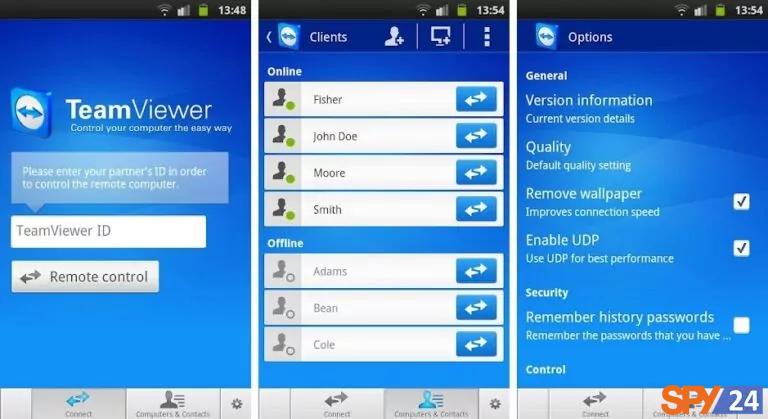
نکات مهم برای استفاده از تیم ویور در اندروید
- برای استفاده از تیمویور، باید هر دو دستگاه (که میخواهید کنترل کنید و دستگاهی که از آن کنترل میکنید) به اینترنت متصل باشند.
- تیمویور از پروتکلهای رمزگذاری پیشرفته برای ایمن نگه داشتن ارتباطات شما استفاده میکند، اما شما باید رمز عبور خود را به صورت ایمن ذخیره کنید.
- تیمویور را فقط با افرادی که میشناسید و به آنها اعتماد دارید به اشتراک بگذارید.
- اگر تیمویور را در رایانه خود نصب کرده اید، مطمئن شوید که آن را به یک حساب تیمویور متصل کرده اید. در این صورت، میتوانید از هر دستگاه دیگری به آن متصل شوید.
- اگر تیمویور را در دستگاه اندروید خود نصب کرده اید، مطمئن شوید که شناسه و رمز عبور خود را در یک مکان امن ذخیره کرده اید. در این صورت، میتوانید از هر دستگاه دیگری به آن متصل شوید.
مزایای کنترل از راه دور گوشی با نرمافزار Teamviewer
- دسترسی به دادهها در هر زمان و مکانگاهی اوقات نیاز است تا به اطلاعات و فایلهای مختلف گوشیمان دسترسی داشته باشیم، حتی اگر در کنار خود نباشیم. با استفاده از نرمافزار Teamviewer، میتوان به راحتی و از هر نقطهای به گوشی خود دسترسی داشت و فایلها را مدیریت کرد.
- کنترل از راه دور برنامهها و تنظیماتگاهی اوقات نیاز به اجرای یک برنامه یا تغییر تنظیمات دستگاه داریم، اما از کنار آن فاصله داریم. Teamviewer به کاربر این امکان را میدهد تا به راحتی برنامهها را اجرا و تنظیمات مورد نیاز را تغییر دهد.
- پشتیبانی از راه دوردر صورت داشتن مشکلات فنی یا نیاز به راهنمایی در مورد استفاده از گوشی، Teamviewer به کاربران امکان ارتباط با افراد متخصص را فراهم میکند. این امر میتواند به حل مشکلات به صورت سریع و کارآمد کمک کند.
چگونه از طریق تیمویوئر از رایانه به اندروید کنترل از راه دور کنیم؟
کنترل از راه دور گوشی اندروید با کامپیوتر این امکان را به شما میدهد که از کامپیوتر خود به گوشی هوشمند اندرویدی خود دسترسی داشته باشید و آن را از راه دور کنترل کنید. با استفاده از نرمافزارهای مناسب، میتوانید به راحتی برنامهها، فایلها، تنظیمات و حتی صفحه نمایش گوشیتان را از کامپیوتر مدیریت کنید. این امکان به شما کمک میکند تا به دادهها و اطلاعات خود از فاصله دسترسی داشته باشید و نیازهای خود را به راحتی برطرف کنید.
دستورالعملهای زیر را دنبال کنید تا بتوانید کامپیوتر را از طریق گوشی اندرویدی کنترل کنید.
مرحله 1: ابتدا اپلیکیشن تیمویور را بر روی هر دو دستگاه میزبان و دستگاه مقصد بر اساس سیستمعامل آنها دانلود کنید. سپس آن را نصب کنید و اجرا کنید.
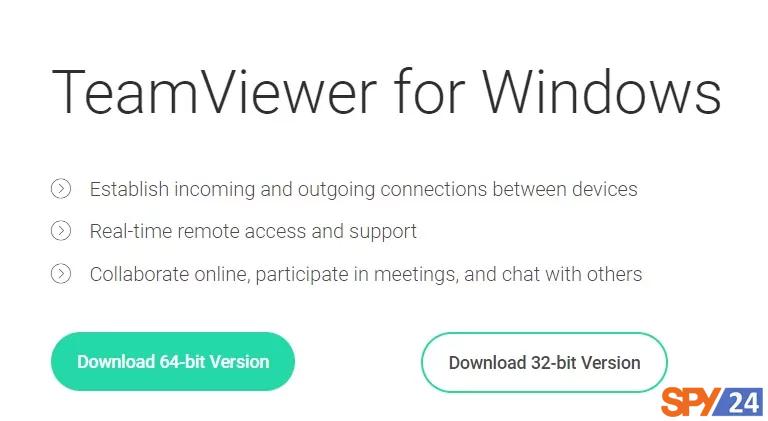
مرحله 2: حالا اپلیکیشن تیمویور را روی گوشی اندرویدیتان باز کنید و شناسه (Partner ID) دستگاه از راه دور را وارد کنید. این اعتبارنامه در زمان فرآیند نصب اپلیکیشن تیمویور ایجاد میشود. دکمه کنترل از راه دور را فشار داده و با وارد کردن رمز عبور شناسه (Partner ID)، به مرحله بعدی تأیید هویت بروید.
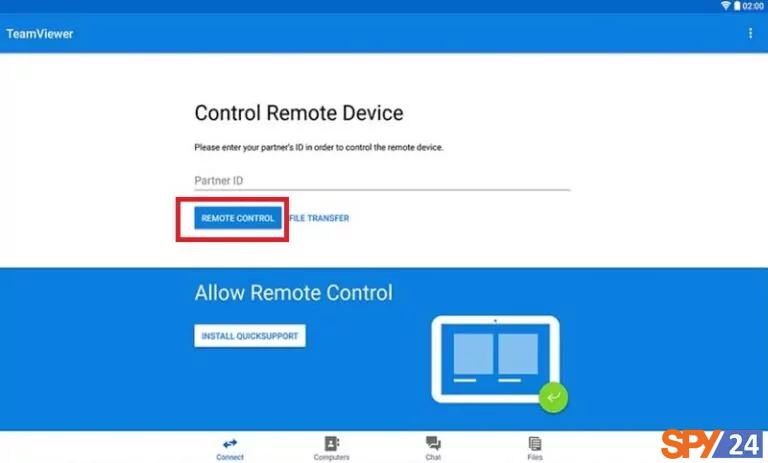
با ضربه زدن روی دکمه ادامه، مراحل راهنما را دنبال کنید و با استفاده از برنامه تیمویور، کنترل دستگاه هدف را شروع کنید.
نکات مهم:
- برای کنترل یک دستگاه اندروید از طریق تیمویوئر، هر دو دستگاه باید به اینترنت متصل باشند.
- دستگاه میزبان باید ID و گذرواژه های تیمویوئر دستگاه اندروید را داشته باشد.
- برای جلوگیری از دسترسی غیرمجاز، گذرواژه های تیمویوئر را به صورت ایمن ذخیره کنید.
- فقط با افرادی که می شناسید و به آنها اعتماد دارید، شناسه و گذرواژه های تیمویوئر خود را به اشتراک بگذارید.
چگونه با تیم ویور یک گوشی اندروید را کنترل کنیم
ID و گذرواژه های TeamViewer ایده اصلی پشت اتصال بین دستگاه های میزبان و هدف هستند. دستگاه میزبان باید ID و گذرواژه های TeamViewer سیستم هدف را وارد کند تا اقدام کنترلی را در آن برقرار کند. برای کنترل گوشی اندروید با استفاده از برنامه TeamViewer، دستورالعمل های زیر را دنبال کنید:
مرحله 1: ابتدا اپلیکیشن را بر روی گوشی اندروید و دستگاه میزبان دانلود و نصب کنید. در اینجا، دستگاه میزبان میتواند یک کامپیوتر یا دستگاهی باشد که به نیاز شما متناسب است.
📌توجه: برای دستگاههای محلی خود، شما میتوانید آن را از فروشگاه Play Store، وبسایت ما یا فایل APK مستقیم TeamViewer دریافت کنید.
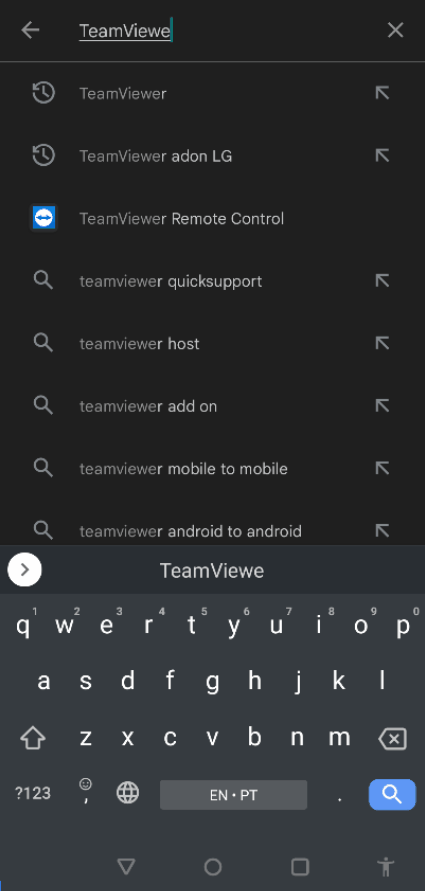
مرحله ۲: در دستگاه اندروید راه دور (دستگاهی که اتصال را دریافت میکند)، باید برنامه TeamViewer QuickSupport را دانلود و نصب کنید و اجازه دهید برنامه در تنظیمات اندروید خود روی سایر برنامهها نمایش داده شود.
📌توجه: برای دستگاههای از راه دور خود، میتوانید آن را از فروشگاه Play Store، وبسایت ما یا فایل APK مستقیم TeamViewer QuickSupport دریافت کنید.
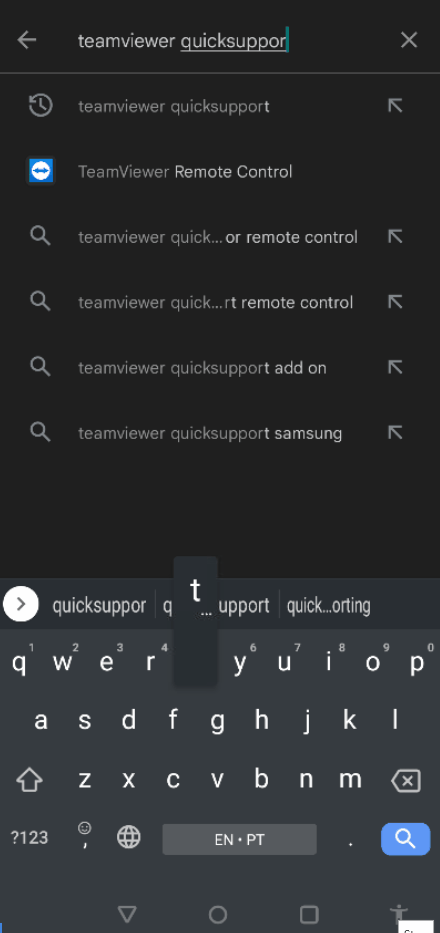
چگونه به یک دستگاه اندروید متصل شویم
- روی دستگاه محلی، برنامه TeamViewer Remote Control را در دستگاه محلی خود باز کنید و به منوی Connect دسترسی پیدا کنید.
- TeamViewer ID را که در رابط QuickSupport دستگاه اندروید راه دور نمایش داده شده است، وارد کنید.
💡 نکته: همچنین می توانید دستگاه اندروید را در لیست Computers and Contacts خود ذخیره کنید تا هر بار که می خواهید متصل شوید، مجبور به وارد کردن دستی TeamViewer ID نباشید. لطفاً این مقاله را بررسی کنید تا بدانید چگونه ادامه دهید.
- روی Remote Control کلیک کنید.

- یک تأیید کنترل از راه دور روی صفحه نمایش اندروید راه دور ظاهر می شود.
- برای مجاز کردن اتصال کنترل از راه دور، Allow را انتخاب کنید.
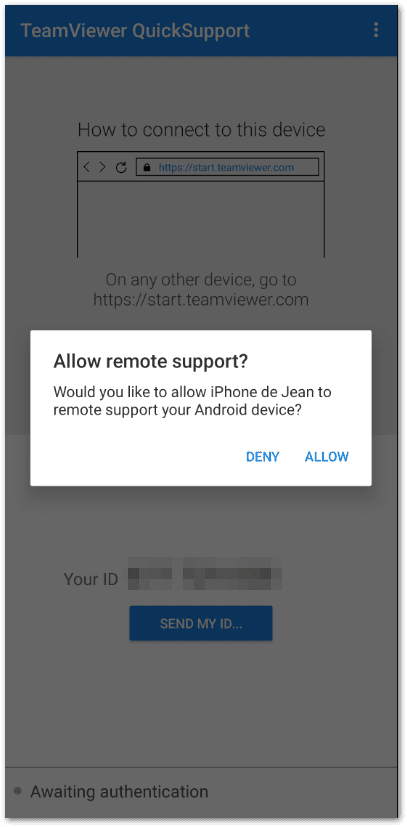
📌 توجه: برخی از دستگاه ها ممکن است از شما بخواهند که ضبط صفحه را شروع کنید. در این صورت، لطفاً Start now را انتخاب کنید.
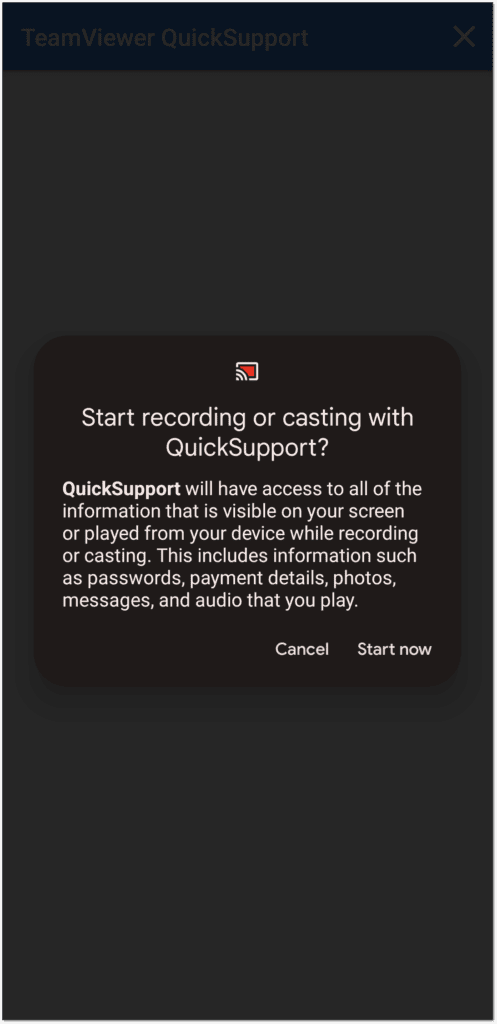
اکنون به دستگاه اندروید متصل هستید و می توانید آن را از راه دور کنترل کنید.
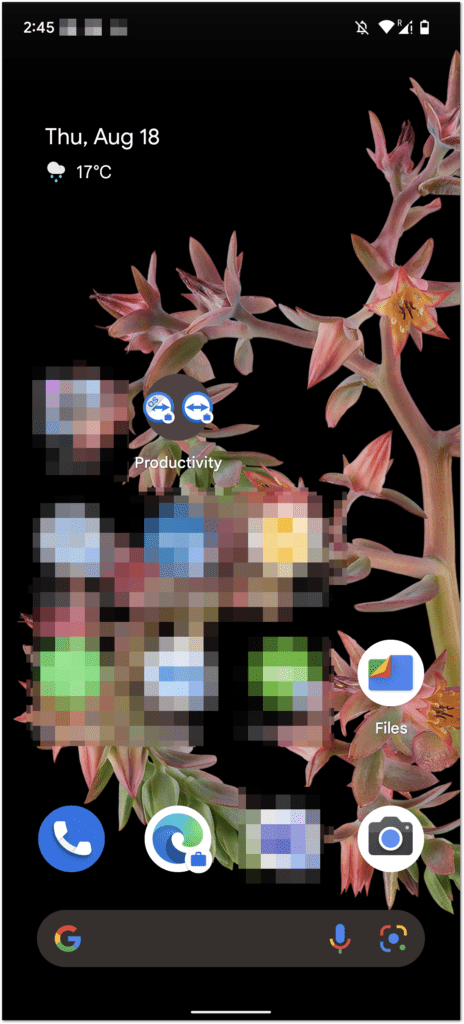
نکات مهم در استفاده از نرمافزار Teamviewer
- همیشه از رمز عبور قوی برای حساب کاربری و دستگاه خود استفاده کنید.
- پس از اتصال و کنترل دستگاه، مطمئن شوید که از اینترنت امن و مطمئن استفاده میکنید.
- قبل از استفاده از این نرمافزار، قوانین حریم خصوصی و قوانین مرتبط با کنترل از راه دور را مطالعه کنید.
نتیجهگیری
استفاده از نرمافزار ریموت Teamviewer ابزاری قدرتمند برای کنترل از راه دور گوشیهای اندرویدی است. این امکان را به کاربران میدهد تا به راحتی و با اطمینان به دادهها و برنامههای خود دسترسی داشته باشند، به پشتیبانی فنی دسترسی یابند و برنامهها و تنظیمات خود را مدیریت کنند.
پرسشهای متداول
1. آیا استفاده از تیمویوئر برای کنترل از راه دور امن است؟
بله، تیمویوئر از رمزنگاری قوی برای ایجاد ارتباطات امن استفاده میکند که اطلاعات شما را محافظت میکند.
2. آیا باید همیشه آنلاین باشم تا از راه دور گوشی را کنترل کنم؟
بله، برای کنترل گوشی از طریق تیمویوئر، گوشی شما و دستگاه مورد نظر باید هر دو آنلاین باشند.
3. آیا میتوانم از تیمویوئر برای کنترل دستگاههای دیگری به جز گوشیام استفاده کنم؟
بله، Teamviewer امکان کنترل از راه دور دستگاههای مختلف را فراهم میکند، از جمله کامپیوترها و تبلتها.